本文為英文版的機器翻譯版本,如內容有任何歧義或不一致之處,概以英文版為準。
使用 Oracle SQL Developer 連線至您的資料庫執行個體
在此程序中,您會使用 Oracle SQL Developer 連接至資料庫執行個體。若要下載此公用程式的獨立版本,請參閱 Oracle SQL 開發人員下載頁面
若要連接至資料庫執行個體,您需要其 DNS 名稱和連接埠號碼。如需尋找資料庫執行個體的 DNS 名稱和連接埠號碼的詳細資訊,請參閱 尋找您的 RDS for Oracle 資料庫執行個體的端點。
使用 SQL Developer 連線至資料庫執行個體
-
啟動 Oracle SQL Developer。
-
在 Connections (連接) 標籤上,選擇 add (+) (新增 (+)) 圖示。
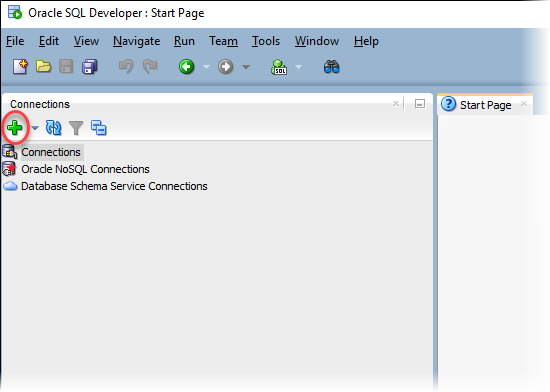
-
在 New/Select Database Connection (新增/選取資料庫連接) 對話方塊中,提供資料庫執行個體的資訊:
-
針對 Connection Name (連線名稱),輸入可描述連線的名稱,例如
Oracle-RDS。 -
針對 Username (使用者名稱),輸入資料庫執行個體之資料庫管理員的名稱。
-
針對 Password (密碼),輸入資料庫管理員的密碼。
-
針對 Hostname (主機名稱),輸入資料庫執行個體的 DNS 名稱。
-
針對 Port (連接埠),輸入連接埠號碼。
-
對於 SID,輸入資料庫名稱。您可以在資料庫詳細資訊頁面的 Configuration (組態) 索引標籤上尋找資料庫名稱。
完成的對話方塊看起來應與下列類似。
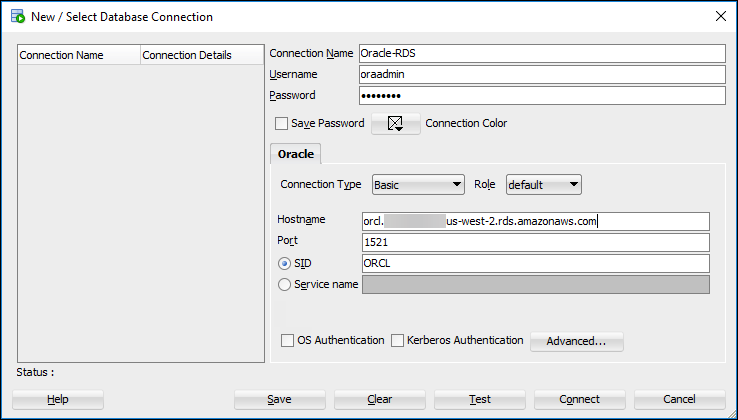
-
-
選擇 Connect (連線)。
-
您現在可以開始建立您自己的資料庫,並照常對您的資料庫執行個體和資料庫執行查詢。若要對您的資料庫執行個體執行測試查詢,請執行下列動作:
-
在連線的 Worksheet (工作表) 標籤中,輸入下列 SQL 查詢。
SELECT NAME FROM V$DATABASE; -
選擇 execute (執行) 圖示來執行查詢。
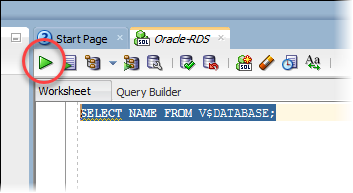
SQL Developer 會傳回資料庫名稱。
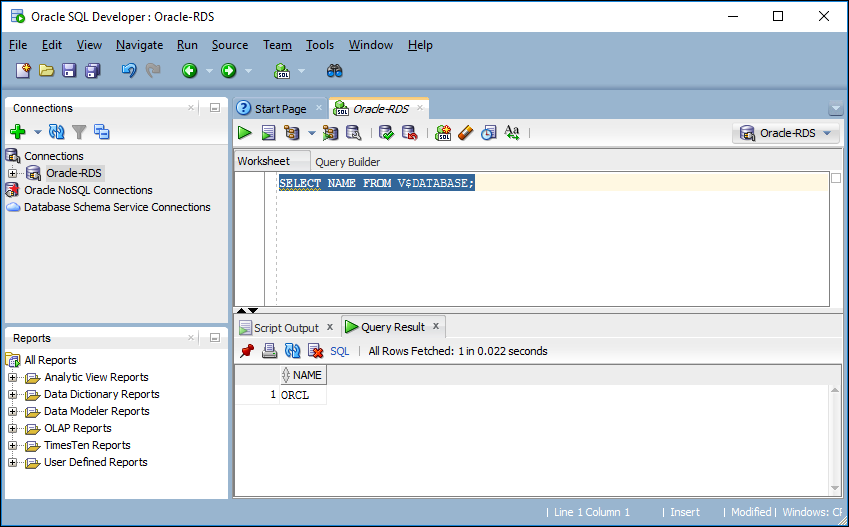
-